Concevoir des workflows avec Azure Logic Apps
L’implémentation d’un processus métier est difficile, car vous avez besoin d’assurer l’interopérabilité entre services divers. Réfléchissez à tout ce que votre entreprise utilise pour stocker et traiter les données : Salesforce, Office 365, Oracle, X, YouTube, Dropbox, services Google, Azure AI services, etc. Comment faire pour intégrer tous ces produits ?
Azure Logic Apps vous offre des centaines de connecteurs prédéfinis qui fonctionnent avec différents types d’applications, de données, de services et de systèmes, ainsi que d’autres composants pour tout organiser et intégrer dans un workflow. Par exemple, dans ce scénario du fabricant de chaussures de sport, nous voulons superviser les réactions à notre nouveau produit (des chaussures de basket) sur les réseaux sociaux. Nous allons créer un workflow d’application logique pour intégrer X, Azure AI Services, SQL Server et Outlook.
Dans cette unité, nous allons planifier la séquence des étapes nécessaires pour implémenter un processus métier. Ensuite, nous allons mapper ces étapes aux composants préconstruits disponibles dans Azure Logic Apps. Enfin, nous allons assembler ces éléments dans un workflow à l’aide du concepteur dans Azure Logic Apps. Le diagramme suivant présente une vue d’ensemble du processus de développement de l’application.
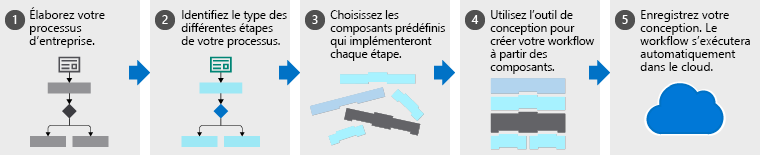
Les sections suivantes décrivent chacune de ces cinq étapes du processus de développement d’application :
Planifier votre processus métier
La première étape de création d’un workflow d’application logique consiste à planifier les étapes de votre processus métier. Dans le scénario de supervision des réseaux sociaux, les étapes sont les suivantes :
- Détecter les tweets sur le produit
- Analyser le sentiment
- Stocker un lien vers les tweets positifs
- Envoyer un e-mail au service clientèle en cas de tweets négatifs
Généralement, vous pouvez utiliser un organigramme pour capturer les étapes du processus. Le diagramme suivant montre l’organigramme de l’application de supervision des réseaux sociaux.
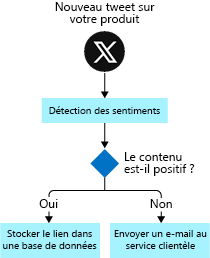
Identifier le type de chaque étape dans votre processus
Les étapes d’un processus métier effectuent différents types d’opérations. Certaines répondent à des événements externes, certaines traitent ou stockent des données et d’autres prennent des décisions en fonction des données. Azure Logic Apps associé les termes déclencheur, action et action de contrôle à ces trois catégories.
Par exemple, dans notre scénario de supervision des réseaux sociaux, un déclencheur démarre le processus lorsqu’un nouveau tweet est publié, une action effectue une tâche, telle que l’analyse du sentiment, et une action de contrôle prend une décision en fonction du score de sentiment. Le diagramme suivant montre le type de chaque étape dans l’application de supervision des réseaux sociaux.
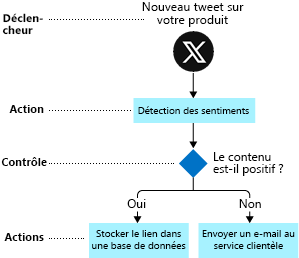
Mapper vos étapes aux composants
Lorsque vous décidez du composant prédéfini à implémenter, vous devez être clairs en ce qui concerne les types de composants. Soyons plus formels sur les définitions des types de composants :
Un déclencheur est un événement qui se produit quand des conditions spécifiques sont satisfaites. Les déclencheurs sont activés automatiquement quand les conditions sont remplies(par exemple, quand un minuteur arrive à expiration ou quand des données deviennent disponibles). Chaque workflow doit démarrer par un déclencheur. Dans notre exemple, nous voulons déclencher le workflow quand un nouveau tweet mentionne notre produit.
Une action est une opération qui exécute l’une des tâches incluses dans votre processus métier. Les actions s’exécutent au moment de l’activation d’un déclencheur ou à l’issue d’une autre action. Notre application de supervision des réseaux sociaux a trois actions : analyser le sentiment, insérer une ligne de base de données et envoyer un e-mail.
Les actions de contrôle sont des actions intégrées spéciales qui vous permettent d’ajouter des décisions et des boucles à votre workflow. Notre exemple utilise une action de contrôle pour créer une branche selon le score de sentiment.
Un connecteur est un groupe d’actions et de déclencheurs associés. Du point de vue conceptuel, vous pouvez considérer un connecteur comme un composant qui vous permet d’accéder à un service ou système. Par exemple, le connecteur X vous permet d’envoyer et de recevoir des tweets, tandis que le connecteur Microsoft 365 Outlook vous permet de gérer vos e-mails, votre calendrier et vos contacts. Le diagramme suivant montre le connecteur X avec ses opérations réparties dans les deux catégories.
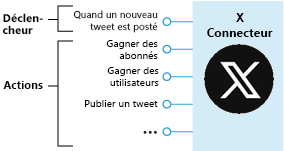
Vous devez maintenant mapper chaque tâche de votre organigramme aux déclencheurs et actions disponibles dans Azure Logic Apps. Le diagramme suivant montre les connecteurs utilisés dans l’application de réseaux sociaux avec les déclencheurs et actions correspondants mis en surbrillance.
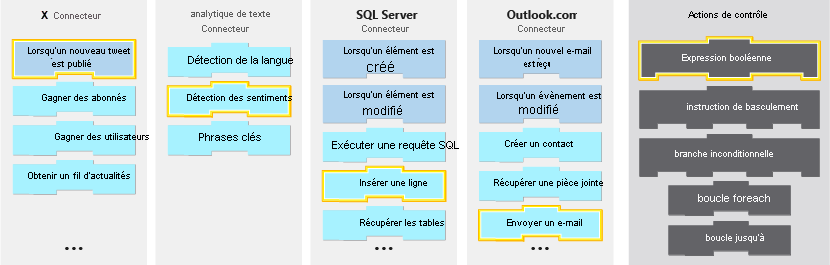
Définir votre workflow avec le concepteur
Le Concepteur d’Azure Logic Apps est un outil graphique permettant de créer vos workflows. Vous pouvez faire votre sélection dans une galerie de connecteurs qui contiennent les déclencheurs et actions que vous pouvez utiliser dans votre workflow. Vous allez utiliser le Concepteur pour organiser le déclencheur, les actions et les actions de contrôle. La capture d’écran suivante montre le Concepteur avec le workflow terminé.
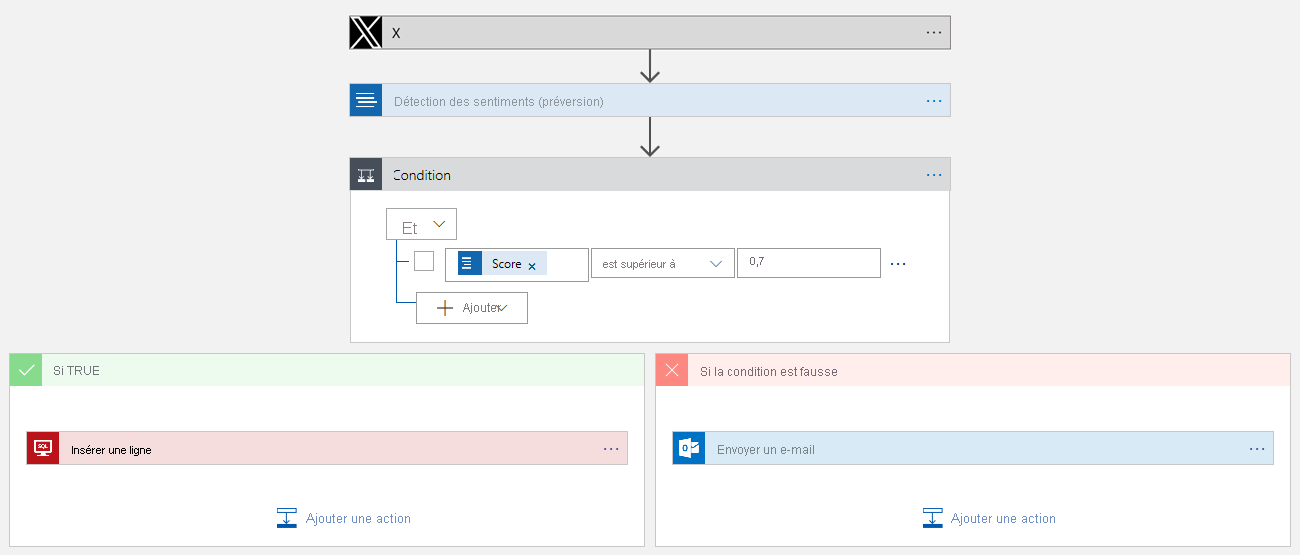
Une fois que vous avez enregistré votre workflow, votre application logique est automatiquement publiée en direct et s’exécute chaque fois que le déclencheur s’active.
Contrôle des connaissances
Les questions figurant dans ce contrôle des connaissances portent sur les workflows présentés dans les diagrammes suivants. Chaque question vous invite à évaluer l’un des workflows pour trouver la bonne réponse.
| Workflow des réseaux sociaux | Workflow de traitement des pièces jointes |
|---|---|

|

|